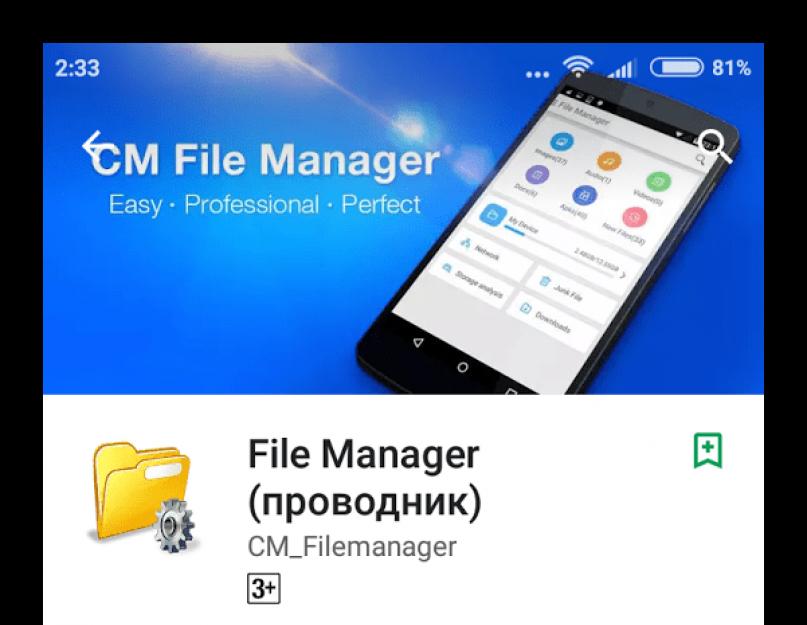A modern okostelefonokban az állandó memória (ROM) átlagos mennyisége körülbelül 16 GB, de vannak olyan modellek, amelyek csak 8 GB-os vagy 256 GB-osak. De függetlenül a használt eszköztől, észreveszi, hogy idővel a memória kezd kimerülni, mivel megtelik mindenféle szeméttel. Lehetséges-e megtisztítani?
Kezdetben a jelzett 16 GB-os ROM-ból csak 11-13 GB lesz szabad, hiszen maga az operációs rendszer is foglal némi helyet, ráadásul a gyártó speciális alkalmazásai is mehetnek rá. Ez utóbbiak egy része eltávolítható anélkül, hogy nagy kárt okozna a telefonnak.
Idővel az okostelefon használatával a memória gyorsan „olvad”. Íme a fő források, amelyek felszívják:
- Ön által letöltött alkalmazások. Az okostelefon megvásárlása és bekapcsolása után valószínűleg több alkalmazást fog letölteni harmadik féltől származó forrásokból. Sok alkalmazás azonban nem foglal annyi helyet, mint amilyennek első pillantásra tűnhet;
- Készült vagy feltöltött fotók, videók és hangfelvételek. Az eszköz állandó memóriájának telítettsége ebben az esetben attól függ, hogy mennyi médiatartalmat tölt le / állít elő okostelefonjával;
- Alkalmazási adatok. Maguk az alkalmazások kicsik lehetnek, de idővel különféle adatokat halmoznak fel (legtöbbjük a munkához fontos), így megnő a részük a készülék memóriájában. Például letöltött egy böngészőt, amely kezdetben 1 MB súlyú volt, majd két hónappal később 20 MB alá kezdett.
- Különféle rendszerszemét. Körülbelül ugyanúgy halmozódik fel, mint a Windowsban. Minél többet használja az operációs rendszert, annál több szemét és törött fájl kezdi eltömíteni az eszköz memóriáját;
- Maradék adatok az internetről való tartalom letöltése vagy Bluetooth-on keresztüli átvitele után. A szemétfájlok fajtáinak tulajdonítható;
- Az alkalmazások régi verziói. Amikor frissít egy alkalmazást a Play Marketen, az Android biztonsági másolatot készít a régi verziójáról, hogy visszaállíthassa.
1. módszer: Adatok átvitele SD-kártyára
Az SD-kártyák nagymértékben bővíthetik a készülék memóriáját. Most már találhat kis méretű (mintegy mini-SIM) másolatokat, de kapacitása 64 GB. Leggyakrabban médiatartalmakat és dokumentumokat tárolnak rajtuk. Nem ajánlott alkalmazásokat (különösen a rendszereket) átvinni az SD-kártyára.
Ez a módszer nem alkalmas azoknak a felhasználóknak, akiknek okostelefonja nem támogatja az SD-kártyákat vagy a mesterséges memóriabővítést. Ha Ön is közéjük tartozik, használja ezt az utasítást az adatok átviteléhez okostelefonja állandó memóriájából SD-kártyára:

Ha nincs lehetősége SD-kártya használatára, akkor különféle online felhőtárolókat használhat analógként. Könnyebb velük dolgozni, ráadásul bizonyos mennyiségű memóriát ingyen biztosítanak (átlagosan körülbelül 10 GB), és fizetnie kell egy SD-kártyáért. Azonban van egy jelentős hátrányuk - csak akkor dolgozhat a "felhőben" mentett fájlokkal, ha az eszköz csatlakozik az internethez.
Ha azt szeretné, hogy az összes készített fénykép, hang- és videófelvétel azonnal az SD-kártyára kerüljön, akkor a következő műveleteket kell végrehajtania az eszköz beállításaiban:
- Menj "Beállítások".
- Ott válassz "Memória".
- Keresse meg és kattintson rá "Alapértelmezett memória". A megjelenő listából válassza ki az eszközbe jelenleg behelyezett SD-kártyát.
2. módszer: A Play Market automatikus frissítésének letiltása
A legtöbb Androidra letöltött alkalmazás a háttérben frissíthető Wi-Fi hálózatról. Az újabb verziók nem csak nagyobb tömegűek lehetnek, mint a régebbiek, de a régebbi verziók is mentésre kerülnek a készülékre, ha meghibásodnak. Ha kikapcsolja az automatikus alkalmazásfrissítéseket a Play Marketen keresztül, csak azokat az alkalmazásokat tudja frissíteni, amelyeket szükségesnek tart.
Az alábbi utasításokat követve letilthatja az automatikus frissítéseket a Play Marketen:

A Play Market egyes alkalmazásai azonban megkerülhetik ezt a blokkot, ha a frissítés nagyon jelentős (a fejlesztők szerint). A frissítések teljes letiltásához magának az operációs rendszernek a beállításaiba kell lépnie. Az utasítás így néz ki:

Ne bízzon a harmadik féltől származó alkalmazásokban, amelyek azt ígérik, hogy letiltják az összes frissítést az Androidon, mivel a legjobb esetben egyszerűen végrehajtják a fent leírt konfigurációt, és legrosszabb esetben károsíthatják az eszközt.
Az automatikus frissítések letiltásával nemcsak memóriát takaríthat meg készülékén, hanem internetes forgalmat is.
3. módszer: Rendszerszemét eltávolítása
Mivel az Android különféle rendszerszemetet termel, ami idővel nagyon eltömi a memóriát, rendszeresen tisztítani kell. Szerencsére léteznek erre speciális alkalmazások, és egyes okostelefon-gyártók speciális kiegészítőt is készítenek az operációs rendszerhez, amely lehetővé teszi a kéretlen fájlok törlését közvetlenül a rendszerből.
Kezdetben fontolja meg, hogyan tisztítsa meg a rendszert, ha a gyártója már elkészítette a rendszerhez szükséges (Xiaomi eszközökre vonatkozó) kiegészítőt. Utasítás:

Ha nem rendelkezik speciális kiegészítővel az okostelefon különféle törmelékektől való megtisztításához, akkor analógként letöltheti a tisztító alkalmazást a Play Marketről. Az utasítást a CCleaner mobil verziójának példaként való felhasználásával tekintjük meg:

Sajnos nem minden Android szeméttisztító alkalmazás nagyon hatékony, mivel a legtöbbjük csak úgy tesz, mintha törölne valamit.
4. módszer: Gyári beállítások visszaállítása
Rendkívül ritkán és csak vészhelyzetekben használják, mivel az összes felhasználói adat teljes eltávolításával jár az eszközön (csak a szabványos alkalmazások maradnak meg). Ha mégis hasonló módszer mellett dönt, akkor ajánlott az összes szükséges adatot átvinni egy másik eszközre vagy a "felhőbe".
Nem olyan nehéz helyet felszabadítani a telefon beépített memóriájában. Végső megoldásként használhat SD-kártyákat vagy felhőszolgáltatásokat.
A készülék osztályától és gyártási évétől függően a belső (azaz beépített) memória mennyisége változó. Egyes eszközökön 4 GB, másokban 16 GB vagy több. Soha nincs elég belső memória. Először is, az Android operációs rendszer esetében a belső tárhely prioritást élvez az alkalmazások telepítéséhez. Másodszor, nem minden alkalmazás engedi meg magát memóriakártyára (külső tárolóra) telepíteni. Harmadszor, a kütyügyártók előszeretettel töltik fel a beépített meghajtót mindenféle előre telepített játékkal és egyéb szoftverrel, amit bloatware-nek hívnak. Ezért az Android készülékek beépített tárhelye gyorsabban kimerül, mint ahogy azt a felhasználó elvárná. Ebben az esetben a „Nincs elég hely a készülék memóriájában” vagy „A telefon memóriája megtelt” hibaüzenet jelenik meg, és az alkalmazások nincsenek telepítve. Ebben a cikkben megvizsgáljuk az összes lehetséges módot, hogy megszabaduljunk ettől a hibától, és megoldjuk az Android telefon vagy táblagép szabad helyhiányának problémáját.
Íme egy élő példa számodra - Samsung Galaxy J3 2016. Vásárlás után hazahozták, rákötötték a Wi-Fi-re és engedélyezték az összes beépített alkalmazás frissítését, egyetlen új alkalmazás sem került telepítésre. Amink van? - 2 óra elteltével minden alkalmazás frissült, és azonnal megjelent egy üzenet: Nincs elég szabad hely – 0,99 GB áll rendelkezésre.
Mint fentebb említettem, ez két okból történt:
- a modell olcsó, és a belső meghajtó memóriája csak 4 GB;
- a szerény beépített memória ellenére a Samsung rengeteg alkalmazást előre telepített, amelyek többségére a tulajdonosnak egyáltalán nem lesz szüksége.
Hogyan lehet ellenőrizni, hogy mennyi a szabad belső memória
Többféleképpen is ellenőrizheti, hogy mennyi szabad hely van jelenleg az eszközön.
A diszpécseren keresztül
Samsung okostelefonokon nyomja meg a Legutóbbi alkalmazások gombot (vagy tartsa lenyomva a Kezdőlap gombot körülbelül 1 másodpercig nagyon régi eszközökön), majd érintse meg a memória ikont.

Itt látható Foglalt/Összesen formátumban. Azok. a rendelkezésre álló memória mennyiségének kiszámításához vonja ki az elsőt a másodikból:

A beállításokon keresztül
Lépjen be a Beállítások > Opciók > Memória menüpontba.

Pontosabban és részletesebben itt:

Hogyan szabadíthatunk fel helyet az eszközön, és megszabadulhatunk a „Nincs elég hely az eszköz memóriájában” vagy a „ A telefon memóriája megtelt"
A szükségtelen alkalmazások eltávolítása
Nyissa meg a Beállítások > Beállítások > lehetőséget Alkalmazáskezelő:

A Betöltés lapra kerül. Hívja elő a menüt és válassza ki Rendezés méret szerint:

Ezután kattintson a szükségtelen alkalmazásra, és válassza a Törlés lehetőséget:

Távolítsa el a nem használt natív alkalmazások frissítéseit, vagy tiltsa le őket teljesen
Most a nem eltávolítható szoftverekről - a beépített alkalmazásokról, amelyekkel a telefont eladták. Távolítsa el a frissítéseket, majd teljesen tiltsa le a nem használt alkalmazásokat. Ezért:
Válasszon ki egy alkalmazást.
Kattintson Frissítések eltávolítása:

Ezután kattintson a Letiltás gombra:

Például néhány barátom használ olyan termékeket, mint:
- Google Play sajtó
- Hangouts
- Chaton
- Google Play Könyvek
- RBC valuták
Jegyzet. Ha rendelkezik root felhasználóval, eltávolíthat bármilyen szoftvert – még a rendszerszoftvert is. De ezzel nagyon óvatosnak kell lenni. Javasoljuk, hogy távolítsa el az úgynevezett bloatware-t – különféle játékokat és más, a gyártó által előírt szoftvereket.
Törölje az összes alkalmazás gyorsítótárát az Androidon
Lépjen a Beállítások > Beállítások > Memória menüpontra:

Várjon néhány másodpercet, amíg a rendszer kiszámolja a foglalt terület méretét. Koppintson egy elemre Gyorsítótárazott adatok:

Kattintson az OK gombra:

Ürítse ki a szemetet ES Explorer
Sokan használják az ES Explorer kezelőt, de nem tudják, hogy képes a törölt információkat a kukába helyezni és ott tárolni. Ennek eredményeként egy idő után egy üzenet jelenhet meg, amely szerint a készülék memóriája nem elegendő. Ha ezt a programot használja, ürítse ki a kukát vagy tiltsa le. Használhatja a beépített tisztítót is:

Memória törlése segédprogramokkal
Az ilyen segédprogramok általában nem adnak kézzelfogható hatást. Néhány hirdetés azonban önmagában is helyet foglal a memóriában. Ezért, ha úgy dönt, hogy ilyen segédprogramot használ, a tisztítás után távolítsa el. Bármikor újratelepítheti, és újra ürítheti a belső memóriát.
Helyezzen át néhány alkalmazást a memóriakártyára
Ez egyszerűen megtörténik: lépjen az Alkalmazás részleteire, és kattintson rá SD memóriakártyára:

Ez gyakran segít lemezterület felszabadításában és az üzenet eltávolításában. Nincs elég hely az eszköz memóriájában, de van itt két "de":
- a program lassabban működhet memóriakártyáról;
- mint fentebb már említettük, nem minden program teszi ezt lehetővé.
Nem ír elég helyet, bár elég - hogyan lehet megoldani a problémát?
Van olyan helyzet, amikor van elég szabad memória, de az Android-alkalmazások még mindig nem akarnak telepíteni, és a „Nincs elég hely az eszköz memóriájában” hibát adják. Próbáld ki ezeket a tárgyakat...
A Google Play Áruház gyorsítótárának törlése
Az Alkalmazáskezelőben lépjen az Összes lapra, és keresse meg a Google Play Áruházat:

Nyissa meg a tulajdonságait, és törölje a gyorsítótárat a fent bemutatott módon.
Távolítsa el a Google Play Áruház frissítését
A Market eredeti verziójához való visszatérés gyakran segít a hiba elhárításában. Kattintson Frissítések eltávolítása:

A gyorsítótár-partíció törlése a helyreállítási módban
Kapcsolja ki a készüléket.
Kapcsolja be újra, és tartsa lenyomva a gombot a helyreállítási módba lépéshez. A Samsungban le kell nyomnia a Bekapcsológombot + Kezdőlap + Hangerő növelése.
Válassza a Gyorsítótár-partíció törlése lehetőséget:

Ha van speciális eleme, írja be, és válassza a Dalvik gyorsítótár törlése lehetőséget.
törölje le
Ha régóta használja készülékét, és aktívan telepít és távolít el alkalmazásokat és játékokat, akkor valószínűleg a készülék memóriája sok távoli szoftvermaradványt tartalmaz. Ezek a fájlok és mappák nem csak sok helyet foglalnak el, de le is lassíthatják az eszközt, ami „hibákat” jelent.
Ezek a lépések segítenek megszabadulni a „Nincs elegendő tárhely az eszközön” üzenettől Androidon.
Ezt a kérdést kaptuk Alexey oldalunk egyik felhasználójától. Azt írja, hogy amikor letölt egy alkalmazást a Google Play Áruházból, hibaüzenet jelenik meg: „Az alkalmazást nem lehetett letölteni. Nincs elég hely a készülék memóriájában." A memória ugyanakkor bőven van - legalább néhány gigabájt, míg a letöltött alkalmazás mérete mindössze néhány megabájt. Mit tegyek, hogyan legyek?
Így néz ki a hiba az alkalmazás letöltésekor:

Azonnal el kell mondanunk, hogy erre a problémára nincs egyetlen megoldás, ezért különféle lehetőségeket fogunk megvizsgálni, amelyek segíthetnek a probléma kezelésében.
A gyorsítótár törlése a Google Play alkalmazásban
Ha hisz a RuNetben található számos véleményben, akkor a felhasználónak először ki kell ürítenie a gyorsítótárat a Google Play alkalmazáshoz. Javasoljuk, hogy ezt a műveletet elsősorban olyan esetekben végezze el, amikor sok hely van az eszközön, és az alkalmazás nincs telepítve.
Nyissa meg a telefon vagy a táblagép beállításait.

Válassza az "Alkalmazások" részt.

Keresse meg a Google Play Áruház alkalmazást vagy a Google Play Szolgáltatásokat (a név a firmware-től függően változhat), és koppintson rá.

Itt kattintson az "Adatok törlése" gombra, majd - "Gyorsítótár törlése".

Ezt követően próbálja meg telepíteni az alkalmazást a Marketről. Ennek a módszernek segítenie kell.
Győződjön meg arról, hogy elegendő memóriája van
Egyes esetekben előfordulhat, hogy a rendelkezésre álló memória mennyisége nem megfelelő. Például azt gondolhatja, hogy van még néhány gigabájt memória, de a valóságban csak néhány megabájt. Ha meg szeretné győződni arról, hogy van szabad memóriája, lépjen a beállításokhoz, és válassza a "Memória" részt.

Mint látható, esetünkben nagyon kevés a szabad memória, és ha több száz megabájtos alkalmazásokat telepít, akkor tényleg nem lesz elég hely.

Az eszköz tartalmának törlése
Ha valóban kevés a memória, meg kell szabadulnia a szeméttől és a felesleges alkalmazásoktól, valamint a fájloktól.
Ideiglenes fájlok, adatok a gyorsítótárból stb. eltávolításához jobb egy speciális alkalmazás, például a Clean Master használata. Töltse le, futtassa, majd kattintson a "Kuka" gombra.

Amikor a rendszer megtalálja az összes szükségtelen és ideiglenes fájlt, csak kattintson a "Tisztítás" gombra.

Így elég sok helyet szabadíthatunk fel, de ha még mindig nem lenne elég, javasoljuk, hogy töröljük a nem használt alkalmazásokat, amelyek általában mindig ott vannak.
Egyes esetekben a memóriát különféle fájlok foglalják el, például zenék, videofájlok, fényképek stb. Ezeket manuálisan kell törölni, lehetőleg fájlkezelő segítségével. ES File Explorert használunk. Keresse meg a törölni kívánt fájlt vagy mappát, koppintson rá, jelölje ki, és kattintson a lomtár ikonra.

Gyakran sok ilyen fájl lehet, és törlésük egyszerűen hatalmas mennyiségű memóriát szabadít fel.
Alkalmazások áthelyezése a memóriakártyára
Ha rendelkezik memóriakártyával, és képes arra, hogy alkalmazásokat helyezzen át a fő memóriából, használja ezt a funkciót, hogy elkerülje az alkalmazások törlését.
Ehhez lépjen a beállításokhoz, majd az „Alkalmazások” részhez. Itt válassza ki a kívánt alkalmazást, és kattintson az „Áthelyezés SD-kártyára” gombra (esetünkben a gomb az „Ugrás SD-kártyára” feliratot jelzi).

Kérjük, vegye figyelembe, hogy a rendszeralkalmazások nincsenek áttelepítve. Lehetséges, hogy készülékén egyáltalán nem áll rendelkezésre alkalmazások memóriakártyára átvitele.
Mi segíthet még?
Tippek a netről, amelyek segíthetnek vagy nem. Ha érdemes használni őket, akkor csak a legszélsőségesebb esetekben, amikor semmi sem segít. Kipróbálhatod még:
- Távolítsa el a Google Play alkalmazás frissítéseit.
- Törölje a gyorsítótárat és az adatokat nemcsak a Google Play alkalmazásban, hanem a Google Service Frameworkben is.
- Törölje a Dalvik gyorsítótárat a segítségével.
- Tedd . Ebben az esetben minden adat törlődik, és a fájlok törlődnek.
Két tünet jelentkezik, ha nagyon hiányzik a telefon belső memóriája:
- Az alkalmazások és az Android lelassul,
- A telefon egy üzenetet jelenít meg, amely szerint intézkednie kell, és fel kell szabadítania a foglalt helyet.
A telefon belső memóriája fix nagyságú, és (látszólag) nem növelhető. Az útmutatóban azonban elmondjuk, hogyan lehet megtisztítani a telefon belső memóriáját a felesleges fájloktól és alkalmazásoktól.
Az Android memória szabad helyének növelésével időt takaríthat meg, és nem veszi észre a féket a telefonján és a táblagépén. A teljes „tisztítás” körülbelül 20 percet vesz igénybe.
Hiba: nincs elegendő memória a mobileszközön
Az Android rendszerint akkor ad ki ilyen üzenetet, ha egy folyamatnak vagy alkalmazásnak nincs elég szabad helye a telefon belső memóriájában.
A memória hiánya az állandó lefagyások során érezhetővé válik. Ha ez észrevehetetlen telefon vásárlásakor, akkor idővel több tucat mobilalkalmazás telepítése és a „szemét” növekedése után kezdi észrevenni.
Önkéntelenül is felmerül a kérdés: vajon „hazudnak” a telefon tulajdonságai? Ha nem, akkor miért működik stabilan ugyanaz az okostelefon/táblagép mások számára?
A szabad memória mennyiségének ellenőrzése Androidon
Amikor megjelenik a belső memória elégtelenségéről szóló értesítés, felmerül a kérdés: mennyi memória áll rendelkezésre, mennyi van elfoglalva?
A szabad területet mobiltelefonja beállításain keresztül ellenőrizheti. Ehhez lépjen a Beállítások - Beállítások - Memória (Beállítások - Eszköz karbantartása - Tárhely - Tárhely beállításai - Eszközmemória) menüpontra. Gondosan tanulmányozzuk az adatokat, ügyelve a következő számokra:
- Teljes hely - az Android belső memória mennyisége
- Rendszermemória – a rendszer működéséhez fenntartott minimális terület
- Rendelkezésre álló hely – mennyi hely maradt a belső memóriában.
Ennek megfelelően, ha a beépített memória nem elegendő, a telefon memóriáját a Rendszermemória méretére kell növelnie, hogy a rendszer ne adjon megfelelő hibát.
A következő fejezetekben elmondom, hogyan tisztítsa meg a belső memóriát Androidon.
A telefon belső memóriájának törlése
A felesleget az operációs rendszer beépített eszközeivel és harmadik féltől származó alkalmazásaival távolíthatja el. Elemzik a felhasznált területet, segítenek azonosítani a biztonságosan törölhető fájlokat.
Alkalmazások eltávolítása az Android rendszermemóriából
Biztosan vannak telefonjára olyan alkalmazások telepítve, amelyek önsúlyban lógnak, és nem a rendeltetésüknek megfelelően használják. Méretük elérheti a több száz megabájtot (a gyorsítótárral együtt).
A haszontalan programokat a következő módon távolíthatja el: Beállítások - Beállítások - Alkalmazáskezelő (Beállítások - Alkalmazások).
Az Android 8 rendszerben kényelmes az ingyenes FIles Go segédprogram használata a szükségtelen alkalmazások kiszámításához. Más operációs rendszer verziók esetén letölthető a Google Playen keresztül.
A szükségtelen alkalmazások eltávolítása a FIles Go alkalmazásból:
- Lépjen a Nem használt alkalmazások részhez,
- Az alkalmazások rendezése módosítás dátuma vagy méret szerint,
- Az eltávolításhoz jelölje be pipával a szükségtelen programokat, majd kattintson az Eltávolítás gombra.
Videós útmutató az alkalmazások eltávolításához:
Fájlok átvitele memóriakártyára
A telefon belső memóriája, mint már említettük, fix méretű, ezért folyamatosan ellenőrizni kell, hogy van-e elég szabad hely az alkalmazások és az operációs rendszer megfelelő működéséhez.
Általánosságban elmondható, hogy az Android memória belső és külső részekre oszlik. Könnyű "frissíteni" a külső memóriát, mivel az sd-kártyák ma olcsók (256 GB-os memóriakártyát 25 dollárért vásárolhat).
Valójában bármilyen fájlkezelőn keresztül átvihet fájlokat - telefonon vagy számítógépen keresztül.
Helyezze át a szükségtelen alkalmazásokat a belső memóriakártyáról a külső memóriakártyára
A CCleaner alternatívájaként kényelmesen használható a fent említett Files Go alkalmazás.
Hogyan lehet manuálisan növelni a memóriát Androidon
A telefon memóriájának kézi törléséhez bármely fájlkezelő alkalmas. Az ES Explorert vagy a Total Commandert ajánljuk.
Legyen óvatos, és csak azokat a szükségtelen felhasználói fájlokat törölje az Android belső memóriájából, amelyeket saját maga hozott létre/másolt.
Tehát nyissa meg a fájlkezelőt, menjen a belső memória gyökeréhez, kezdje el keresni és törölni a felesleges dolgokat.
Mely fájlokat kívánatos először törölni (memóriakártyára átvinni):
- Fényképek, videók, hangrögzítő felvételek és egyéb dokumentumok nem SD-n, hanem a belső memóriában tárolva;
- Postai úton vagy közösségi hálózatokon keresztül kapott dokumentumok (leggyakrabban a Letöltés mappába kerülnek mentésre);
- Harmadik féltől származó alkalmazások által a készülék memóriájába mentett e-könyvek és egyéb fájlok;
- A DCIM, bluetooth, hangok mappák tartalma.
Tárolóelemzőket használunk (az egyértelműség kedvéért)
Az egyértelműség kedvéért javasoljuk a Files Go alkalmazás vagy bármely más Android-tárhelyelemző használatát, amely diagram formájában megmutatja, mely fájlok foglalják el a legtöbb lemezterületet, és hol helyezkednek el. Ezen alkalmazások közül megjegyezzük:
Fényképek és videók átvitele a Google Fotókba
A fotók és videók „eszik fel” a legtöbb helyet a telefonon, ezeknek köszönhetően gyorsan felszabadíthatunk helyet a memóriakártyán vagy a beépített tárhelyen. Ha telefonja nem támogatja a memóriakártyát, helyezze át azokat a fájlokat, amelyekhez ritkán fér hozzá, a felhőbe. A Fotók alkalmazás vagy a Google Fotók a legjobb erre. A fényképeket automatikusan feltölti a szolgáltatásba, ahol böngészőn vagy alkalmazáson keresztül eredeti minőségükben elérhetők.
A Google Fotók mellett olyan alternatívákat is megnézhet, mint a Dropbox, a Flickr vagy a Microsoft OneDrive.
Még akkor is, ha a fényképek csak a szerveren érhetők el, könnyen elérheti őket, ha van internetkapcsolata. És ami a legfontosabb, ez egy igazán kényelmes és gyors módja annak, hogy néhány gigabájt belső memóriát szabadítson fel!
Memória törlése: kérdések és válaszok
1. A telefonnak nem volt elég belső memóriája, a képek felét átküldtem az sd kártyára, utána kinyitom, de valahogy sáros az összes. Megpróbáltam visszamásolni az Android belső memóriájába, de a képek ugyanazok. Hogyan tudom visszaadni a régi képeket, pl. úgy, hogy minden torzítás nélkül letisztult, mint korábban.
2. Nem volt elég belső memória a telefonomban, ki akartam törölni. Adatokat (fotók, zenék) átvittem memóriakártyára. Most a fájlok nem olvashatók, bár a telefon látja a térképet. Hogyan szerezhetek vissza legalább egy fényképet?
3. Telefon Samsung A5. Nem tudtam, hogyan lehet növelni a belső memóriát, laptop segítségével áthelyeztem a zenéket és fájlokat tartalmazó mappákat a belső memóriából az sd-kártyára. Ezt követően a mappák kinyitásakor mind üresnek bizonyult. Sem a telefon, sem a számítógép nem lát fájlokat és zenéket. A telefon belső memóriája a jelek szerint ezután sem csökkent. Hogyan lehet megtalálni ezeket a fájlokat?
Válasz. Valószínű, hogy nem az eredetiket másolta a memóriakártyára, hanem a bélyegképeket. Az eredeti fényképek a telefon belső memóriájában maradhattak. Ha ez nem történik meg, az segíteni fog.
Ha nincs elég hely a készülék memóriájában, másolja át a fájlokat a számítógépére (készítsen biztonsági másolatot), és csak ezután helyezze át a memóriakártyára. Hasznos lesz elolvasni a belső memória törlésére vonatkozó utasításokat Androidon (lásd a fenti szöveget).
Sony Xperia telefonom van, amikor a Play Marketre megyek, le akarok tölteni valami programot, azt írja a rendszer, hogy Androidon kevés a memória, pedig a pendrive 16 GB-os! Mit kell tenni?
Válasz. Valószínűleg az Android "nincs elég memória" hibája annak a ténynek köszönhető, hogy nincs elég belső memória - itt töltik le a telepítőfájlokat a Google Playről.
- Vigye át a legnagyobb fájlokat az Android belső memóriájából az SD-kártyára.
- Törölje a szükségtelen alkalmazásokat a fájlkezelővel vagy a Files Go alkalmazással.
- Használja a CCleaner segédprogramot a telefon memóriájában lévő kéretlen fájlok törléséhez.
Megtisztította a telefon memóriáját, sok mappát töröltem. És most nem tudom nézni a galériát Androidon keresztül, azt írja: "A tárhely nem érhető el." Hogyan tudom visszavinni?
Válasz. Valószínűleg a tisztítás során törölte a memóriakártyáról a fényképeket tartalmazó mappát (SDCARD/DCIM/CAMERA). A CardRecovery vagy a PhotoRec segítségével visszaállíthatja onnan a fájlokat.
Ez a cikk az Android rendszer memóriaeszközéről, a hiánya miatt felmerülő problémákról és azok megoldásáról szól. Nemrég találkoztam azzal a ténnyel, hogy az Android telefonom rendszeresen üzeneteket adott ki a memóriahiányról, amikor megpróbálta telepíteni ezt vagy azt az alkalmazást. Ami számomra nagyon furcsa volt, tekintve, hogy a piacon lévő leírás szerint kb 16GB kellett volna, és még én is növeltem ezt a mennyiséget egy plusz memóriakártyával. Azonban adódott egy probléma, és sokat kellett bütykölni, mire megtaláltam a megfelelő megoldást, amelyhez nem volt szükség root hozzáférésre vagy a telefon teljes gyári állapotba állítására.
De mielőtt leírnám a megoldást, szeretnék beszélni az android memóriatípusairól.
Android - memóriatípusok
Meg kell értened, hogy a telefon egy ilyen miniatűr számítógép. Ezért a benne lévő memória más:
- Véletlen elérésű memória (RAM): Az ideiglenes terület, amelyet a programok futásuk során használnak. Előfordul, hogy valami nem működik pontosan a RAM hiánya miatt, de egy ilyen probléma biztosan megoldható a telefon újraindításával. Vagy van egy egyszerűbb módja is – tartsa lenyomva a kezdőlap gombot, és a megjelenő menüből válassza a „Feladatkezelő” lehetőséget. Az "Aktív" lapon bezárhatja az aktív alkalmazásokat, a "RAM" lapon pedig általában megtisztíthatja a felesleges memóriát. Vannak olyan programok is, amelyek kifejezetten megtisztítják a RAM-ot, de nem látom nagy szükségét rájuk - általában a „RAM” elegendő;
- Beépített memória: A telefon specifikációiban szereplő hangerő. Nekem például 16 GB-om van. Ez az emlék azonban nem egységes, hanem szakaszokra oszlik. Pontosabban, körülbelül másfél gigabájtot foglal el az a rendszerpartíció, amelyen az operációs rendszer található. A felhasználó egyáltalán nem fér hozzá ehhez a részhez.
- USB kulcs: a beépített memória legnagyobb része, az én esetemben - körülbelül 11,5 GB. A legtöbb programadathoz, videóhoz, fényképhez, zenéhez és egyebekhez használják;
- Kiegészítő SD kártya: gyakran, ha nincs elég memória az USB-meghajtón, behelyezhet egy további SD-kártyát, és hasonló célokra használhatja;
- Alkalmazás memória: de ez a legérdekesebb rész, amely technikailag a beépített memóriában található, és még a modern, 2 GB-os telefonokban is korlátozott. Ennek a szakasznak az a jellemzője, hogy az alkalmazások kizárólag ebbe a szakaszba kerülnek telepítésre (bár ezek egy részét később SD-kártyára is áthelyezheti). Azonban nem csak alkalmazásokhoz használják, és ez az oka annak, hogy a felhasználók gyakran szembesülnek a rendszermemória hiányával az Androidon.
Megjegyzés: Egyes telefonmodelleknél az alkalmazásmemória és az USB-tárhely egyetlen egységben van egyesítve, ami kissé megkönnyíti a dolgokat.
Az alkalmazáskezelő beállításaiban néhány közülük választhat - vigye át az alkalmazást az SD-kártyára és fordítva. Sajnos még azok az alkalmazások sem teszik ezt meg teljesen, amelyek átengedik magukat. A megértés kedvéért adok átiratot a pályázat terjedelméről:
- Alkalmazás: az alkalmazás memóriájában tárolt fő programfájlok;
- Alkalmazás a memóriában: az SD-kártyán tárolt fő programfájlok;
- Adat: az alkalmazás memóriájában tárolt programadatok;
- SD memóriakártya: az SD kártyán tárolt programadatok;
- Gyorsítótár (kicsit alacsonyabb): Az USB-tárolóeszközön tárolt ideiglenes programadatok.
Az "adatok törlése" parancs eltávolítja a 3. és 4. lépést, de előfordulhat, hogy elveszíti az összes programbeállítást. A gyorsítótár törlése elméletileg nem ronthat el semmit, de egy idő után visszaáll. Az adatkártyára történő átvitel gomb az 1-től a 3-ig és a 2-től a 4-ig, illetve fordítva továbbítja, de ezeknek az adatoknak csak egy részét továbbítja. Szinte minden alkalmazás, amikor rákattint az „átvitel az eszköz memóriájába” gombra, teljesen felszabadítja az SD-kártyát, de néhány nagy adat (például a fordítói szótárak) ott maradhat.
A gyorsítótár törlése eltávolítja az 5. elemet.
Egyébként vegye figyelembe, hogy egy alkalmazás nem csak az itt megadott "adatokban" tárolhat adatokat. Például a Yandex.Maps mappa választását kínálja az adatok mentéséhez, és az így letöltött offline térképeket nem veszik figyelembe az alkalmazás tulajdonságaiban megadott mennyiség kiszámításakor.
Android - nincs elég memória
Ha az Android telefonnak nincs elegendő memóriája, de különféle kellemetlen jelenségek fordulhatnak elő. Nem tud majd képeket készíteni, nem tud majd alkalmazásokat telepíteni vagy frissíteni, előfordulhat, hogy egyes rendszerfunkciók leállnak. Az interneten rengeteg tipp található a hely felszabadítására, de többnyire a legalapvetőbb tippeket másolják egyik oldalról a másikra, és ezek csak részben tudnak segíteni. Ezenkívül sok módszer megköveteli a telefon rootolását, de megpróbáljuk nélkülözni.
A kezdéshez tegye ezt. Telepítse a lemezhasználati programot a play.market webhelyről. Nyissa meg, és tanulmányozza a részeket. Meg kell érteni, hogy pontosan hol nincs elég memória. Csak tippek, például az „USB-meghajtó” helyének felszabadítása nem segít, ha nincs elég memória a beépített memóriában (hacsak nincsenek kombinálva a telefonmodellben). Tehát attól függően, hogy mi lesz a vége, a következő ajánlások segíthetnek, vagy nem:
- Ha olyan szerencsés vagy, és elfogy a hely a külső SD-kártyán, akkor ez a legegyszerűbb eset. A régi adatok felülírásához nagyobb kártyára lesz szükséged.
- Gyakori probléma a beépített memória helyével (az alkalmazások nincsenek telepítve). A szokásos tanács, hogy egyes alkalmazásokat SD-kártyára helyezzen át, részben segít, de nem menti meg teljesen a helyzetet. A helyzet az, hogy ha tanulmányozza ezt a részt a fent említett alkalmazással, akkor megjelenik egy "rendszeradatok" nevű rész. Ennek a darabnak a hangereje pedig idővel növekszik, és leléphet a méretarányról – az én esetemben meghaladta a gigabájtot. Mint kiderült, "lerakóhelyeket" tárolnak benne - a telefon állapotának leírását azokban a pillanatokban, amikor lefagy. Szerencsére ezeket a szemétlerakókat fel lehet takarítani. Ehhez tárcsázza a * # 9900 # számot a telefonon, majd a megjelenő menüben válassza a "Dumpstate / logcat törlése" lehetőséget.
- Ha a belső SD-partíció eltömődött, akkor az alkalmazás-gyorsítótár törlésére vonatkozó szokásos tanácsok (kézzel vagy speciális segédprogramokon keresztül) segíthetnek. Érdemes azonban részletesebben tanulmányozni a lemezhasználattal. Vannak még biztonságosan törölhető "szemétkönyvtárak", ugyanakkor folyamatosan növekszik a méretük. Nem mintha állandóan szemmel kellene tartani őket – azt hiszem, egyszerűen kitakaríthatja őket, ha elfogy a hely. Például a telefon egy éves működése után több gigabájt eldugult így. Tehát mik ezek a könyvtárak? Először is, DCIM/bélyegképek. Míg maga a DCIM mappa továbbra is képes tárolni a fényképeket, a DCIM/bélyegképek ezeknek a képeknek a mini verzióit tartalmazzák, és csak idővel halmozódnak fel. Nem ijesztő törölni őket, mivel a rendszer gyorsan újra létrehozza a szükségeseket. Igen, ugyanazzal a lemezhasználati programmal vagy bármely más fájlkezelővel törölheti. Másodszor pedig egy log nevű mappa (olyan fájlokkal, mint a logcat_cp_boot_radio) nagyon nagyra nőhet. Törölheted is, csak ne felejts el később létrehozni egy üres mappát ezzel a névvel.
Íme néhány egyszerű tipp, amelyek segítségével komolyan megtisztíthatja telefonja memóriáját, és megoldhatja azt a problémát, hogy a programok nem települnek. Ha tud további felesleges nagy mappákat a telefon memóriájában, írjon nekem, és ezt az információt hozzáadom a cikkhez.